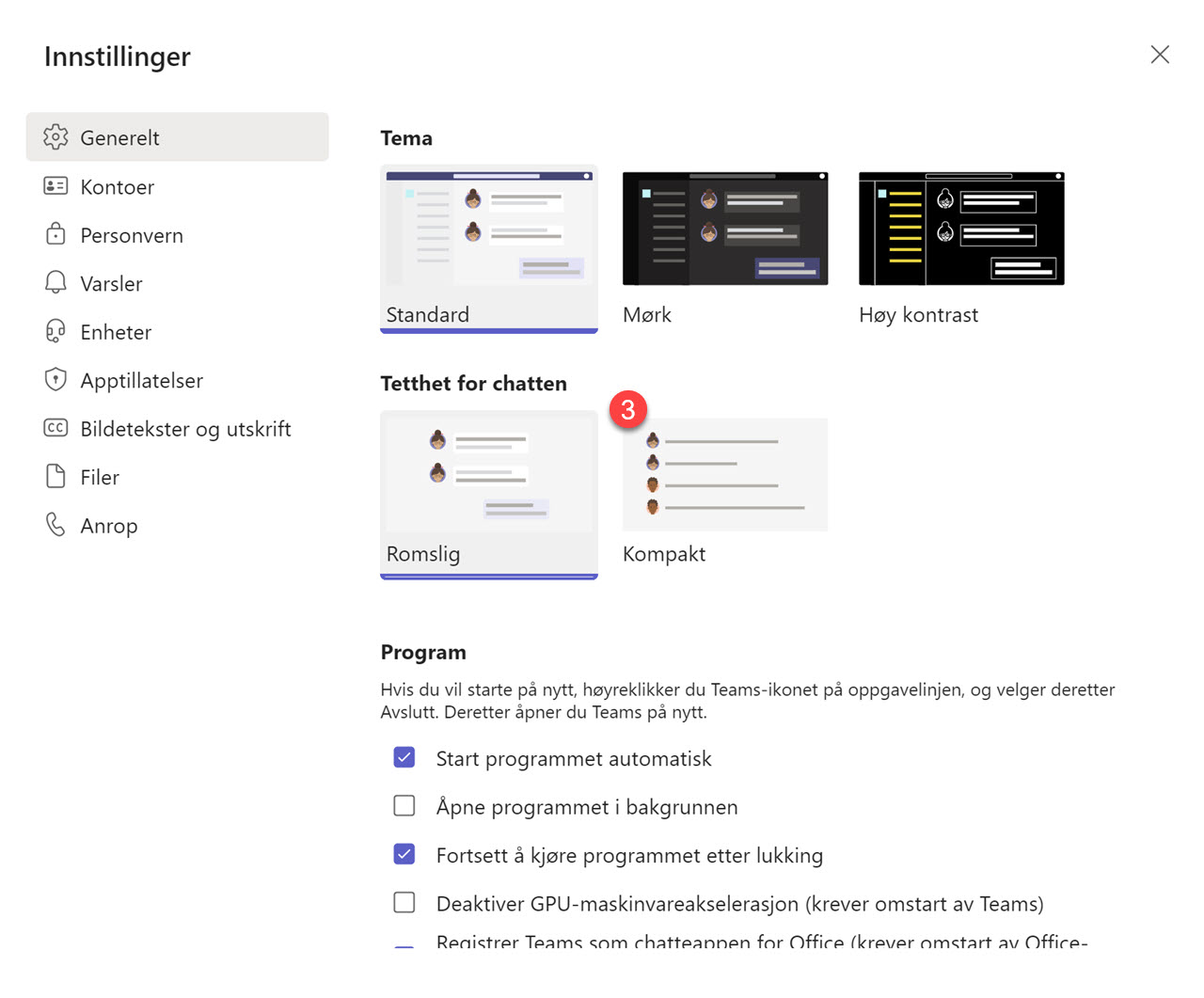I dette tipset skal du få se hvordan du aktiverer Compact Chat i Microsoft Teams. Compact chat gir deg en vising med tetter og bedre oversikt i chat-vinduet i Teams.
Ny vising for chat meldinger i Teams
I dette tipset skal du få se hvordan du aktiverer den nye Compact Chat visingen i Teams.
Compact Chat eller kompakt chat som funksjonen heter på Norsk lar deg endre visingen i Teams slik at du får bedre oversikt over chatten i Teams klienten din.

Romslig eller kompakt vising
Det nye nå er at du kan velge mellom Romslig eller Kompakt vising.
Med Romslig vising har hver chat boble mer skjermplass og har mer luft rundt hver melding.
Meldingene får en høyre venstre fordeling mellom svar og tilsvar.
Med den nye Kompakt vising får du vist chatten mer kompakt men alle meldingene vises under hverandre som en kolonne.
Her kan du lett å bytte mellom visingene slik at du kan teste hvilken du liker best.
Det er som alltid enkelt å få til selv.
Bare se her.
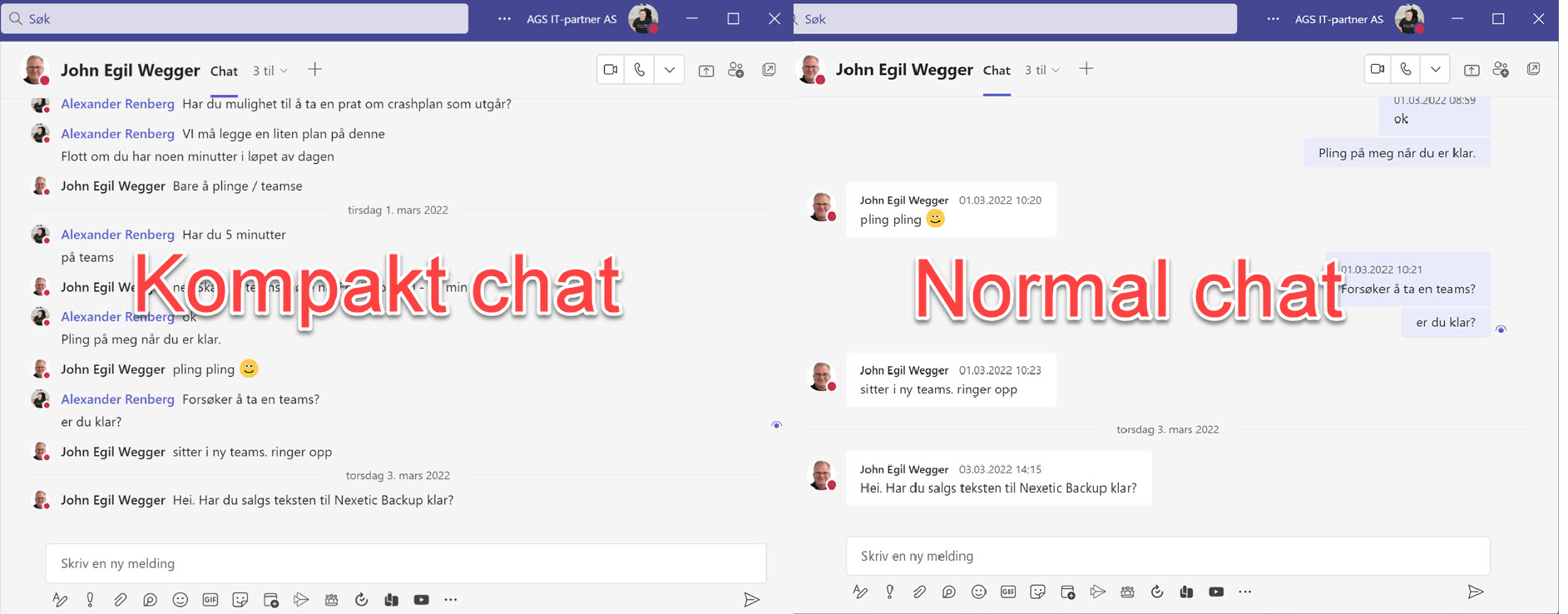
Slik gjør du det!
Du kan starte med å åpne opp chat vinduet her i Teams. Her har jeg en chat med John Egil som vi kan bruke som et eksempel på Compact Chat visingen.
Som du kan se er chatten god og romslig, og hver chat boble har god plass i Teams vinduet.
Men hva om du kunne benyttet skjermplassen litt bedre og mer effektivt, slik at du fikk bedre oversikt over hele chatten.
Jepp, det er akkurat dette Compact Chat visningen skal hjelpe deg med.
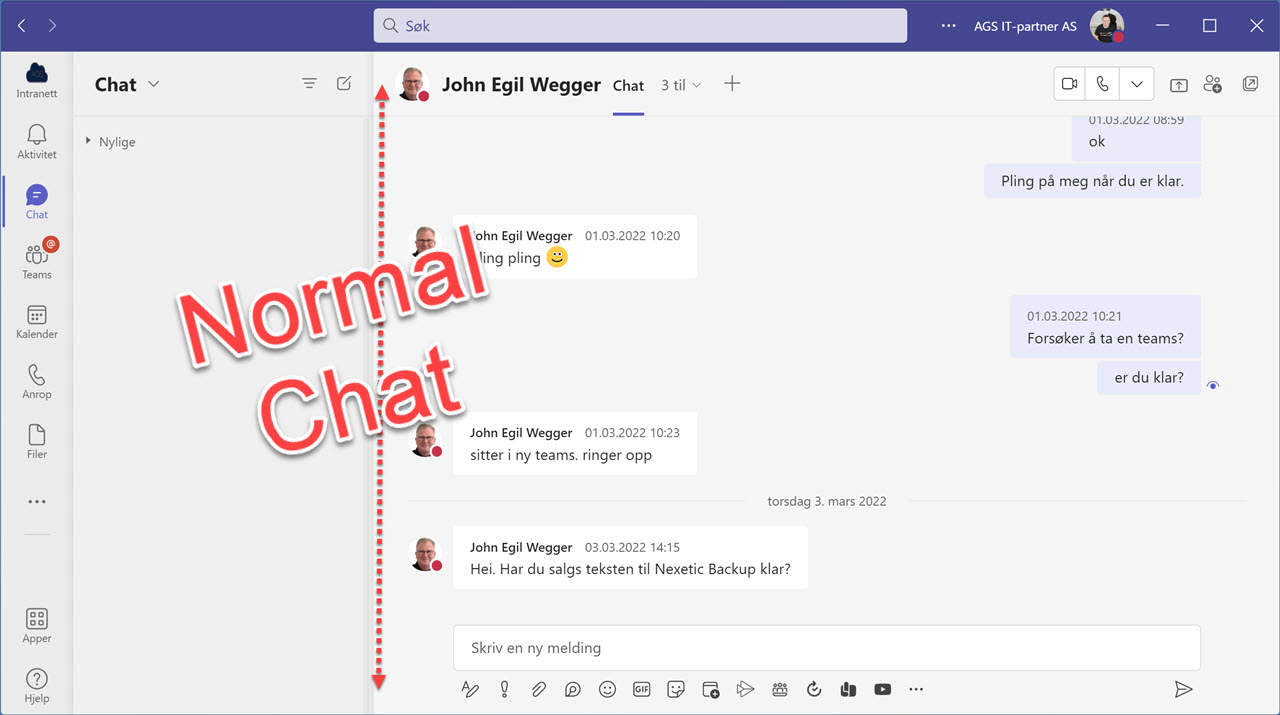
Slik demper du varsler i Teams møtet
Start med å klikke her oppe på de tre prikkene som du finner øverst i Teams på menylinjen.
Så velger du <Innstillinger> like under slik som dette.
Nå gjenstår det bare å klikke her fra <Romslig> til <Kompakt> så er du klar.
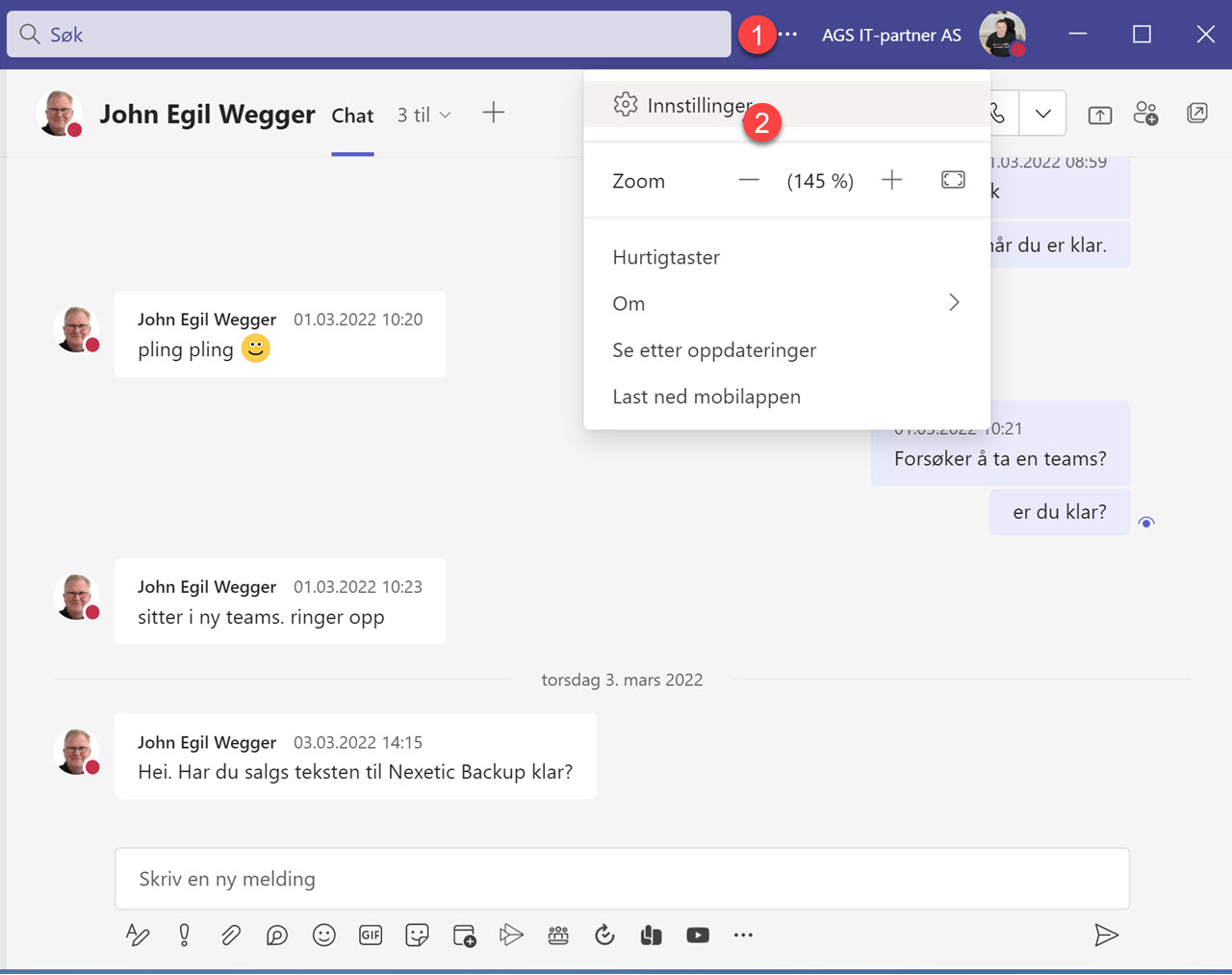
Slik ser kompakt chat ut
Som du er resultatet en chat vindu som nå er blitt mer kompakt og viser deg mer av chatten.
Den nye Kompakt vising får du chatten mer kompakt men alle meldingene vises under hverandre som en kolonne.
Flott så får du mer plass til informasjon i Teams klienten din.
Tøft ikke sant.
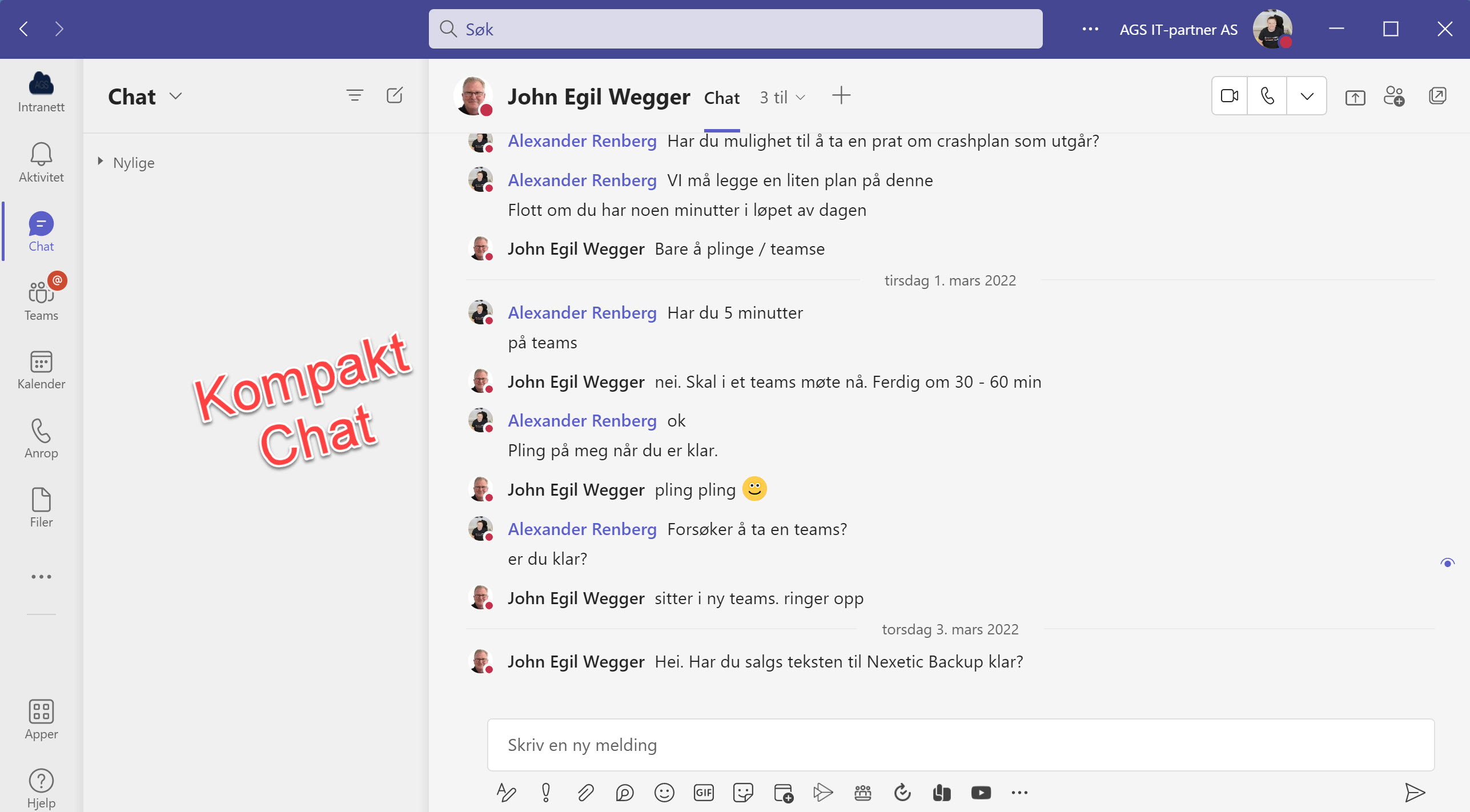
Sammenligning av kompakt og romslig
Her kan du se en sammenligning mellom Romslig og Kompakt vising.
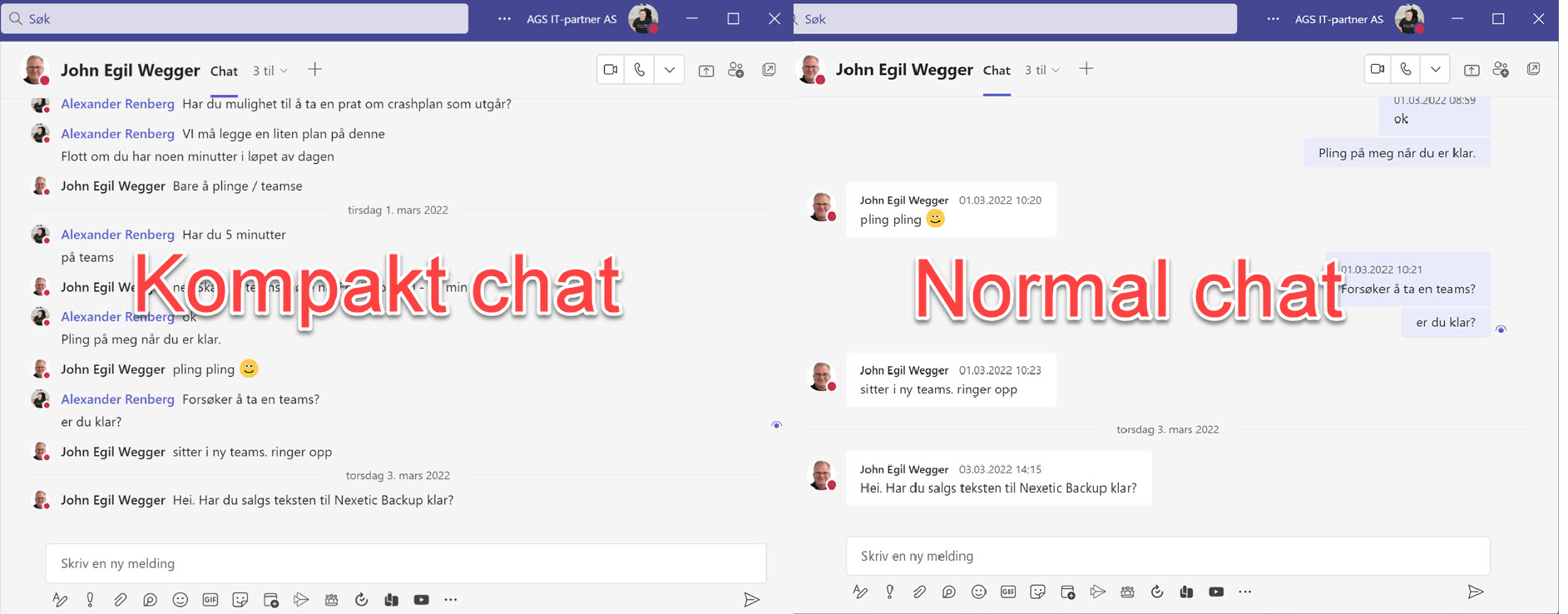
Dersom du angrer deg
Er du ikke like fornøyd med det nye uteseende på chatten?
Ja da er du heldig. For ønsker du å gå tilbake til den gamle romslige visningen er ikke veien lang tilbake for at meldingene fra dine kollegaer kan ta større plass på skjermen din.
Smart ikke sant
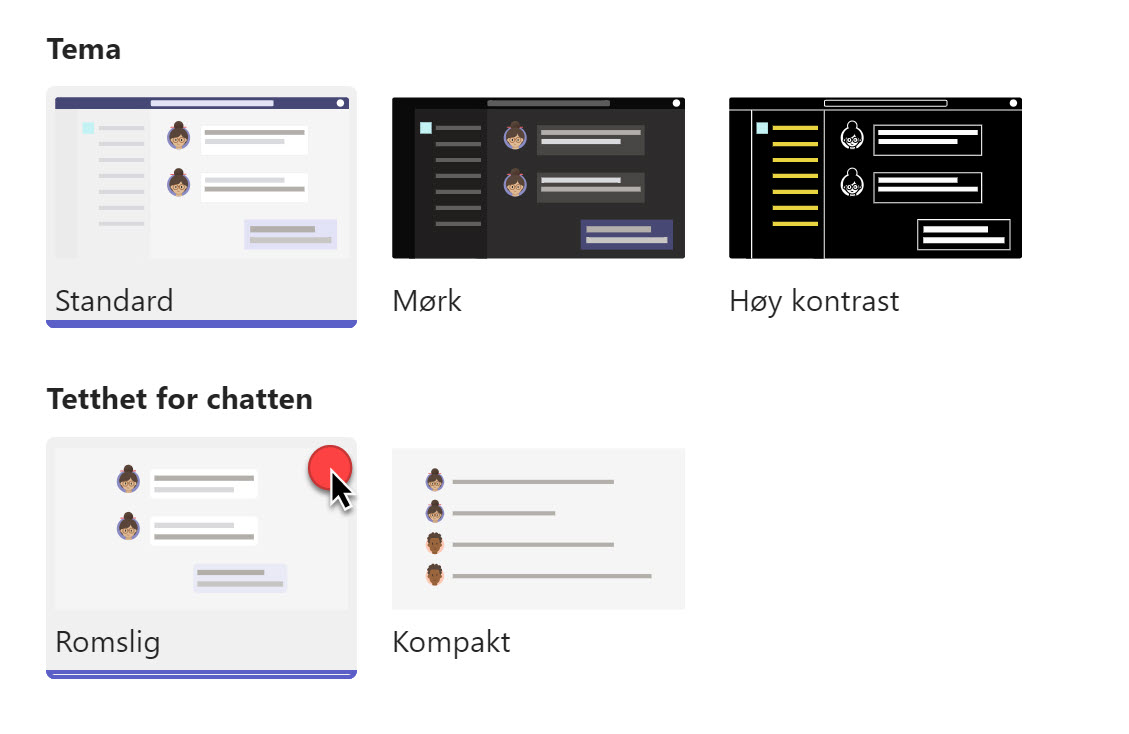
Her er noen raske linker til de 💥 10 HOTTESTE 💥nyhetene i Microsoft Teams
På bildet under kan du se hvordan PRESENTER VIEW ser ut.
- Slik oversetter du PowerPoint presentasjoner i Teams helt automatisk
- Slik bruker du den nye POWERPOINT PRESENTER VIEW
- Hvordan gjøre all møter i Outlook til Teams møter automatisk
- KOMPLETT GUIDE til hvordan du bruker møtenotater i Teams
- Slik bruker du GRUPPEROM i Microsoft Teams
- Se hvordan du fester filer og mapper i Teams
- Se hvordan du bruker flere kamera i Teams
- Slik aktiverer du TOGETHER MODE når du er i Teams møter
- Hvordan bruke FOKUS funksjonen i Teams
- Slik bruker du rekk opp hånden funksjonen i Microsoft Teams

Kom i gang med Teams!
Teams er kjempe-populært. Og som du ser kan Teams ikke bare brukes til møter, samhandling og skylagring men så mye mer.